Centralino virtuale, come funziona?
Il centralino virtuale in cloud è ricco di funzioni. Funziona praticamente come un centralino IP hardware...
Nell'elenco delle funzioni che trovi in questo documento, sono omesse molte funzionalità/servizi, usati in ambiti specifici o comunque volutamente non pubblicate per semplificare l'utilizzo del servizio all'utente medio, ovvero sono indicate le funzioni principali... Per approfondimenti ed esigenze specifiche, contatta il nostro staff .
E' possibile utilizzare il centralino cloud con linee VoIP SIP di qualunque operatore (ITSP).
I telefoni IP compatibili suggeriti: Yealink, Snom Dxxx, Polycom VVX, Fanvil X, Cisco SPAxxx...
Telefoni e sistemi cordless DECT IP compatibili suggeriti
Softphones per smartphone e tablet gratuiti: Zoiper, GSWave, Bria Xlite, Linphone...
Per il manuale di configurazione dei telefoni fissi e softphone clicca qui
E' possibile sfruttare EzCloud Business o Enterprise per videoconferenza multipunto, risparmiando sui costi di acquisto degli endpoints e per infrastrutture cloud o licenze multipunto.
Videoconferenza SIP: Dispositivi predisposti (softphones SIP per mobile, licenze per desktop, endopoint professionali...)
Per il manuale di configurazione e uso della conferenza/videoconferenza cloud clicca qui
Premessa: L’accesso al pannello di configurazione via web (GUI – Graphical User Interface) EzCloud, richiede l’uso di una username ed una password. La password temporanea viene comunicata all’attivazione del servizio via email.
E' obbligatorio cambiare la password, seguendo i criteri di sicurezza indicati nella procedura.
Nota sulla “Privacy”: Si raccomanda la corretta e lecita gestione dei servizi telefonici del centralino virtuale (inclusione, chiamate in viva voce con risposta automatica, registrazione conversazioni etc.) in relazione alla normativa sulla privacy (GDPR).
Ezdirect declina ogni responsabilità da qualunque anomalia, danno o controversia, che possa scaturire da un errato/illecito uso di strumenti e servizi, messi a disposizione del Cliente, con il servizio di centralino virtuale, come la mancata comunicazione di servizi e funzionalità che gravitano nell’ambito della gestione della “privacy” sia agli interlocutori esterni, che al personale dell’azienda Cliente...
Nota bene:Nel manuale si indicano alcune azioni e tasti, per attivare e disattivare funzioni di chiamata o servizi:
* | Tasto a sinistra dello zero nella tastiera del telefono |
# | Tasto a destra dello 0 nella tastiera del telefono |
Tasto di invio chiamata | Tasto usato normalmente sul telefono IP per inviare la selezione/chiamata. |
Indice delle principali funzioni del centralino virtuale cloud
Chiamata interna: Comporre numero di interno + tasto invio chiamata
Chiamata esterna: Per effettuare una chiamata uscente, digitare il numero esterno + tasto invio chiamata
Trasferta con offerta: Per “passare” una chiamata ad altro interno: *4+ numero di interno + # . Annunciare chiamata e chiudere per trasferire. Per riprendere linea in attesa, premi #
Trasferta senza offerta(forzata - cieca) Per passare una chiamata ad altro interno senza annunciarla (forzatamente):*1+ numero di interno
Risposta per assente signola e di gruppo: Per rispondere ad una chiamata entrante di un interno specifico, (che squilla e non risponde), comporre il codice **+ numero interno che squilla. Per intercettare una chiamata non risposta da un gruppo di interni: *8.
Deviazione di chiamata: E’ possibile impostare la deviazione di chiamata in base a diverse condizioni.
Deviazioni possibili: Forzata – Occupato - Non risposta - Mancata registrazione.
Per impostare le deviazioni è necessario accedere alla GUI (pannello web) o utilizzare codici di servizio dal telefono.
Impostazione da pannello di controllo via web:
Accedere a pannello web, selezionare dal menù laterale, la sezione “Interni” e poi il TAB Deviazioni.

Selezionare dalla lista l’interno/dispositivo da configurare (es 202)
Selezionare il tipo di deviazione desiderata con flag su “abilitato” ed inserire il numero di destinazione della deviazione
Confermare la configurazione cliccando su Salva
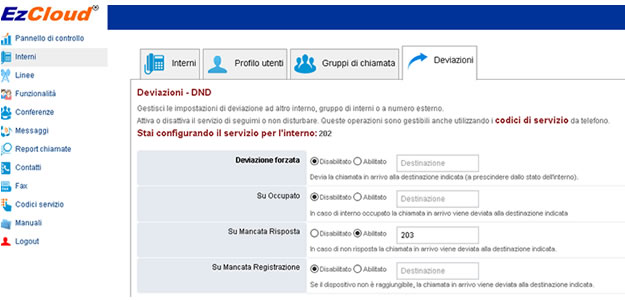
- La deviazione incondizionata (forzata), devia la chiamata in arrivo, a prescindere dallo stato del telefono.
- La deviazione per occupato, devia la chiamata in arrivo solo se il telefono è occupato.
- La deviazione per non risposta, devia la chiamata in arrivo solo se non si risponde entro un certo tempo
- La deviazione su mancata registrazione, avviene qualora il centralino cloud non rilevi il terminale (sconnesso, guasto, caduta adsl etc). Suggeriamo di impostare almeno un interno con questa modalità di deviazione. deviazione su questa modalità.
- La deviazione incondizionata (forzata) può essere gestita anche da telefono utilizzando i codici di servizio
Gestione deviazione di chiamata da telefono, con codici di servizio:
Deviazione forzata di tutte le chiamate
Attivazione:*74#, seguire la voce guida (inserire numero destinatario interno o esterno e premi # la voce guida ripeterà, dettandolo, il numero inserito e confermerà l’impostazione).
Disattivazione: *74#, (la voce guida confermerà l’avvenuta cancellazione della deviazione-inoltro).
Paging: Chiamata generale e singola via amplificatore
Questa funzione permette di inviare una chiamata su uno o più telefonie/o altoparlanti IP SIP, predisposti per questa funzione (vedi 2N, Yealink, Fanvil, Snom, Polycom..) La chiamata produce l’attivazione dell’amplificatore dei telefoni.
E’ possibile rispondere e partecipare alla chiamata in viva voce.
La chiamata paging viene proposta in 2 modalità: singolo interno e generale
A) Chiamata a singolo interno con annuncio: *8 + N interno + invio chiamata + parlare. (*0 per rispondere)
B) Chiamata a tutti gli interni con annuncio: * 724 + invio chiamata + parlare.
Anche in questa modalità i riceventi la chiamata, possono rispondere/partecipare selezionando *0 (on/off microfono).
Conferenza E’ possibile attivare una chiamata a cui partecipano più interni (oppure linea esterna + interni)
Attivazione: da pannello web seleziona la sezione “conferenze”. Crea una nuova conference room (o gestisci una esistente). Deve essere presente il numero interno della stanza ( es. 900 ), il nome (es. conference room) , l’eventuale codice PIN
(es. 12345), per poter accedere, una volta raggiunta la stanza. La guida vocale indicherà i passaggi necessari-possibili.
Registrazione della conversazione Durante la conversazione, digitare *2. Da quel momento in poi la chiamata verrà registrata. La registrazione verrà salvata a fine conversazione. E’ riascoltabile accedendo al pannello web nella sezione “report chiamate – CDR”. In ambito GDPR, può essere necessario/obbligatorio il consenso alla registrazione da parte dell'interlocutore esterno.
Il consenso viene fornito seguendo la voce guida e/o selezionando il tasto sul telefono richiesto per accettazione.
E' possibile negare il consenso e, di fatto, continuare la conversazione senza permetterne la registrazione.
Inclusione Il servizio di inclusione, permette di “entrare” in una conversazione in corso su un altro telefono interno.
Sono disponibili diverse modalità di inclusione: Per avviare l’inclusione solo ascolto (spy): *33 + numero interno # .
E’ possibile passare dalla modalità “solo ascolto” ad inclusione “suggeritore“, sull’interno inserito,selezionando “1”, oppure includersi con audio bidirezionale su entrambi gli interlocutori in conversazione “selezionando “3”.
Per tornare alla modalità solo ascolto selezionare “0”.
Fax in E-Mail Questo servizio, una volta impostato sul pannello di controllo, permette di ricevere i fax in formato digitale in posta elettronica. E’ necessario impostare (in configurazione del sistema) un’ indirizzo email a cui i documenti devono essere recapitati come allegato.
Invio fax da pannello web
E’ possibile inviare documenti attraverso il pannello di controllo. Come inviare un fax: Accedere al pannello di controllo via web e selezionare dal menù di sinistra “Fax”. Sotto “strumenti, seleziona “nuovo”.

Come utilizzare i vari campi disponibili:
Intestazione (es. nome azienda – indirizzo..) - Da: Nome di chi invia – A: nome del destinatario del messaggio
Numero Fax: il numero fax del destinatario - Risoluzione: il livello di risoluzione grafica del documento
File(s) FAX: Clicca su “sfoglia” e carica uno o più files da allegare (es un file PDF).
Oggetto: Oggetto della comunicazione fax - Messaggio: Messaggio di testo da indicare nella copertina/fax.
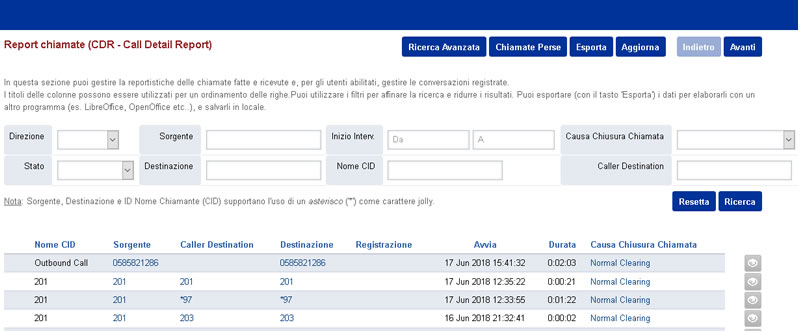
E’ possibile scorrere l’ordine cronologico presentato di default, oppure, ricercare le chiamate e i messaggi registrati
Utilizzando i campi di ricerca e filtri avanzati (Direzione, Sorgente, Intervallo di tempo etc.).
Nella casella di ricerca “Stato” è possibile affinare ulteriormente la ricerca, inserendo il tipo di record da cercare, ad esempio
per chiamate perse, fallite, con risposta, messaggi vocali…
E’ possibile scaricare i messaggi vocali e/o esportare (CSV o PDF) le liste per elaborarle con altri programmi sw.
Rubrica on line La rubrica web permette di condividere voci di rubrica e le informazioni sui tuoi contatti.
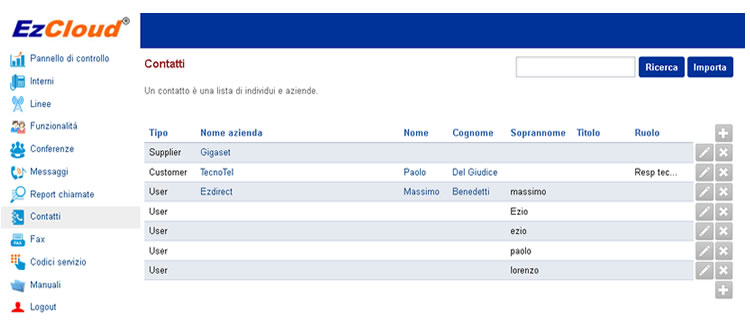
Dal menù “Contatti”, creare nuove voci di rubrica o gestire quelle esistenti. Ogni riga della pagina iniziale mostra una voce di rubrica. Entrando nella singola riga, si accede a tutte le informazioni editabili/inseribili, per ogni voce (nome azienda di appartenenza, nome e cognome della persona, ruolo, numeri etc).
Nota: Se usi il programma di selezione veloce EzDial e vuoi chiamare velocemente i numeri in rubrica:Seleziona con il mouse il numero telefonico e premi Ctrl spazio (o altro tasto preconfigurato per la funzione EzDial).
EzDial - Click to call Una volta caricato e impostato il programma: Selezionare con il mouse un numero telefonico a monitor (su qualunque programma in uso), premere il tasto Ctrl spazio (o altro tasto preconfigurato per la funzione EzDial). Funzione garantita (per il momento) con terminali Fanvil serie X, Snom, Yealink...
Uso di softphone su computer desktop – notebook – dispositivi mobile E’ possibile utilizzare softphone (SIP softclient) per desktop o mobile compatibili (Zoiper, Gswave...). Su questi dispositivi è possibile gestire le funzionalità del sistema EzCloud, attraverso l’uso dei codici di servizio (e/o con eventuali tasti programmabili forniti con i softclients).
Vai alla guida per configurare i dispositivi
Videochiamata Per attivare la videochiamata (se abilitato), utilizzare le funzioni del dispositivo in uso (videotelefono,smartphone, videoconferenza professionale…). Nota:Funzione non attiva su pacchetto basic e soggetta a limitazioni su pacchetto business.
Casella vocale Ogni interno può essere dotato di una propria casella vocale (segreteria telefonica), ascoltabile dal telefono e/o via web. Consultazione: *97 + tasto di invio chiamata + password della casella vocale + #. (Seguire menù vocale). La password di default è lo stesso numero interno (è possibile cambiarla da pannello web).
Con la selezione “1” si accede al riascolto dei messaggi, con la selezione “7” si elimina il messaggio ascoltato.
Dal pannello di controllo è possibile impostare le regole per la casella vocale, come anche è possibile inoltrare un messaggio a casella vocale di un altro interno. I messaggi registrati nella casella vocale, saranno notificati (singolarmente) in email con file audio della registrazione allegato.
Questo permette il riascolto anche da dispositivo mobile o da computer...
Sveglia - Promemoria/avviso E’ possibile impostare un orario di sveglia – promemoria.
All’ora impostata il telefono suonerà. Attivazione *925 + tasto di invio chiamata (la voce guida chiederà di inserire le ore dove per “ore” si intendono ore e minuti nel formato 24 ore es 0700 per le 7 del mattino 2130 per le 9,30 di sera)
Sip Forking Questo servizio permette di avere un unico numero interno su più dispositivi (es. telefono fisso e smartphone). Il servizio di default è attivo. Per utilizzarlo, è sufficiente impostare le stesse credenziali dell’interno anche sul secondo dispositivo (può essere uno smartphone, un telefono hardware, un softphone su PC).
Per credenziali, si intendono il “numero dell’interno”, la “password dell’interno”, il “nome del tenant” che corrisponde al codice cliente (Il codice cliente è visibile anche sul pannello di controllo via web)
Messaggi vocali per l’operatore automatico (IVR) I messaggi vocali possono essere modificati, attraverso la registrazione da telefono oppure caricando file audio.
(Per le impostazioni degli instradamenti e il caricamento di files,vedi manuale di configurazione).
I messaggi cambiano automaticamente in base alle regole impostate nel menù di IVR, (da pannello di controllo web) raggiungibile dal menù di sinistra “Funzionalità”.
Centralino virtuale come funziona l'uso dei servizi da telefono o softphone?
Codici di servizio I codici di servizio sono una sequenza di caratteri e numeri che permettono di attivare e disattivare funzioni, interrogare il sistema, deviare chiamate etc.
Questi codici sono utilizzabili su qualunque dispositivo telefonico, hardware o software, dotato di tastiera (anche su smartphone e tablet).
Le funzioni attivabili con codici di servizio sono spesso associabili ai tasti funzione (BLF/DSS) programmabili, di cui alcuni telefoni IP sono dotati (vedi ad esempio Yealink, Polycom, Snom, Cisco SPAxxx) etc).
Di seguito la tabella dei codici con la descrizione della funzione associata.
Descrizione servizio | Attiva | Disattiva |
Trasferta senza offerta: mette in attesa e trasferisce a interno chiamato | *1 | |
Trasferta con offerta: mette in attesa e predispone a trasferta di chiamata | *4 | |
Non disturbare (DND) attiva e disattiva il servizio | *77 | *77 |
Risposta per assente su interno specifico | * * | |
Risposta per assente su un gruppo di interni | *8 | |
Richiamare l’ultimo interno da cui si è ricevuta una chiamata | *69 | |
Deviazione ad altro interno o a numero esterno (incondizionata-forzata) | *74 | *74 |
Interrogazione casella vocale | *97 | |
Ripetizione ultimo numero selezionato (redial) | *870 | |
Paging Chiamata singolo interno in viva voce solo annuncio (*0 risposta/solo ascolto) | *8 | |
Paging Chiamata generale in viva voce solo annuncio (*0 risposta/solo ascolto) | *724 | |
Registrazione della conversazione in corso | *2 | |
Sveglia - Promemoria/avviso | *925 | |
Riascolto da telefono dei messaggi registrati in casella vocale | *97 | |
Inclusione solo ascolto, suggeritore (1), bidirezionale (3) ritorno a solo ascolto (0) | *33 (scelte 1,2,3,0) | |
Per il manuale di configurazione dei telefoni fissi e softphone clicca qui
Note importanti
Prevenzione abusi sul traffico a pagamento: Le chiamate verso direttrici internazionali e a numeri a valore aggiunto, sono attive. E’ possibile disabilitarle per ridurre il rischio di un uso fraudolento.
Glossario Nella documentazione, così come sull’interfaccia web, si utilizzano termini tecnici o acronimi. Sotto ne riportiamo una sintesi a favore di chi legge. Sul sul sito Ezdirect.it, nella sezione “guide e consigli” sono disponibili guide e glossari.
Ezdirect® - EzCloud® sono marchi registrati Ezdirect srl - Copyright - tutti i diritti riservati